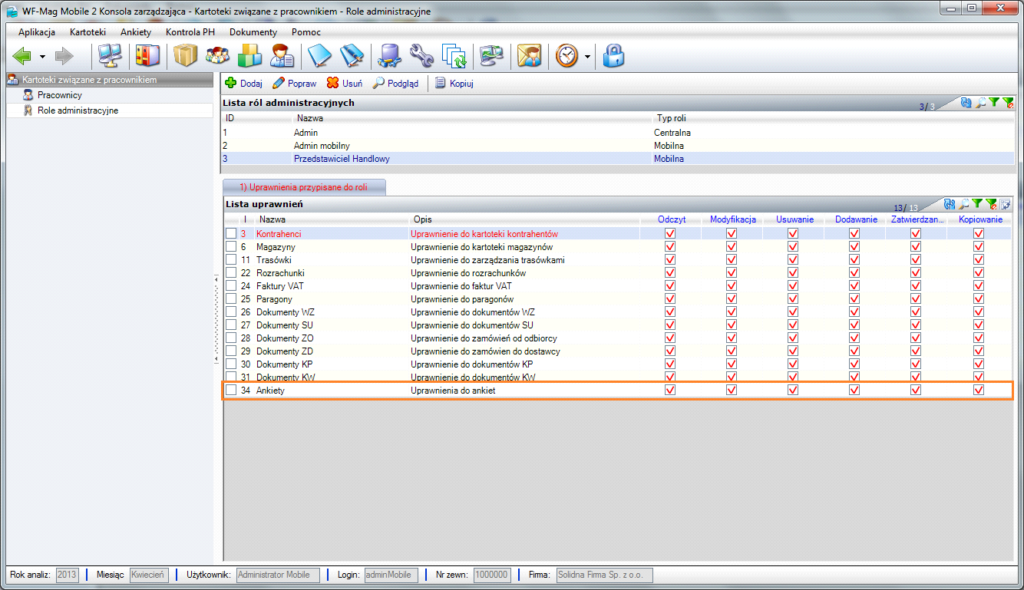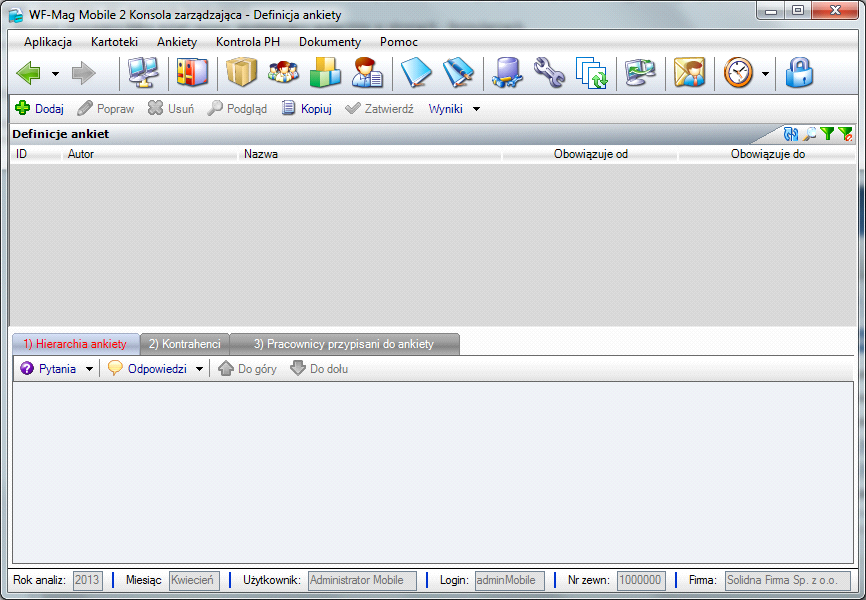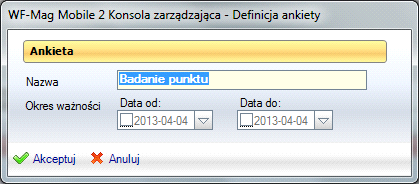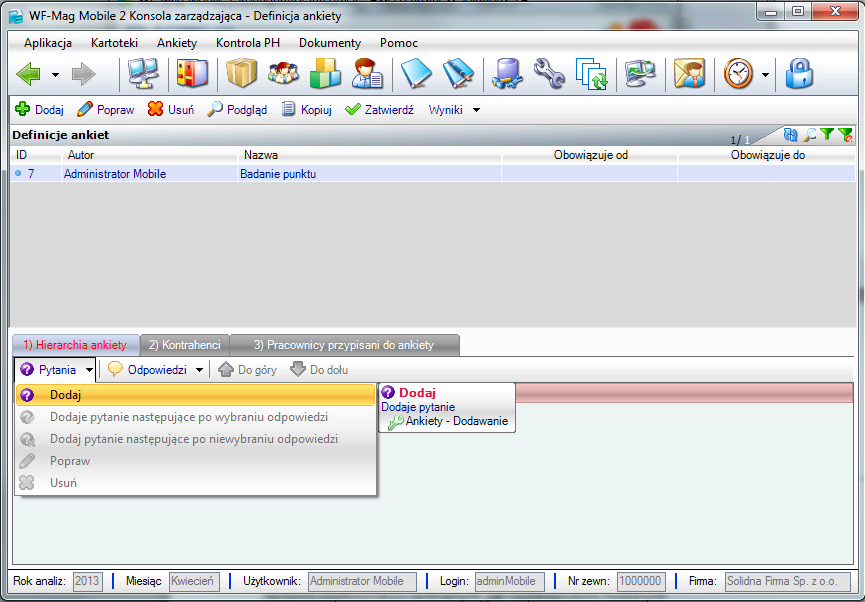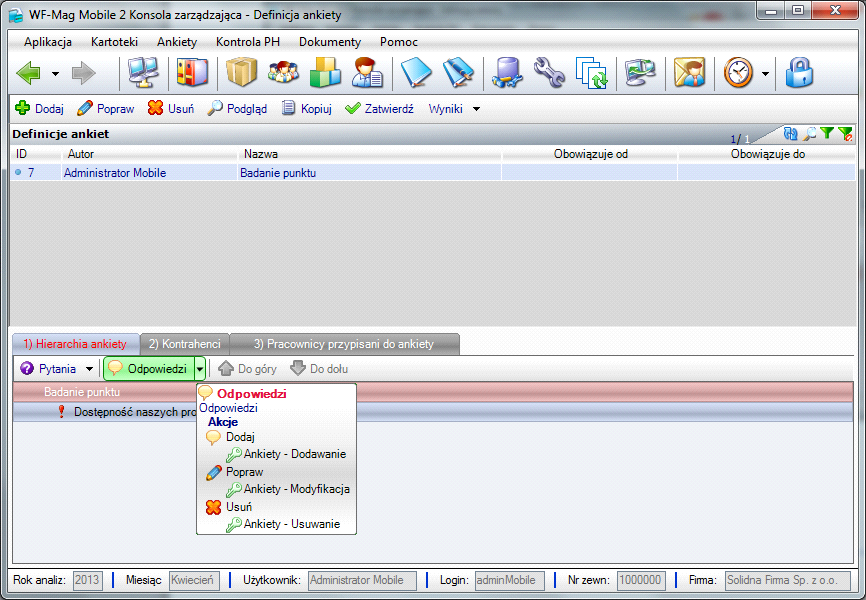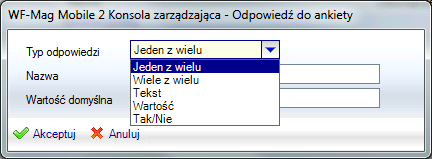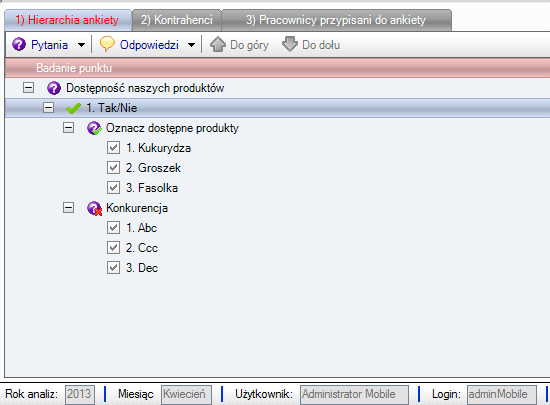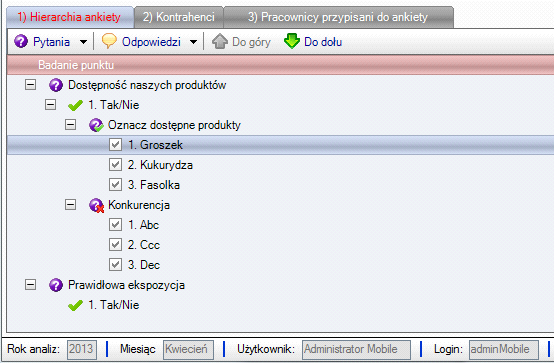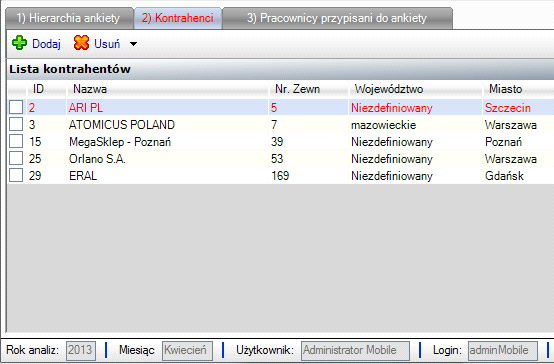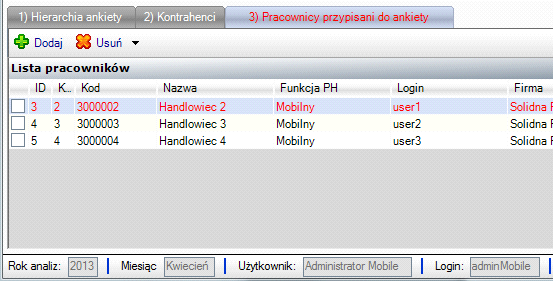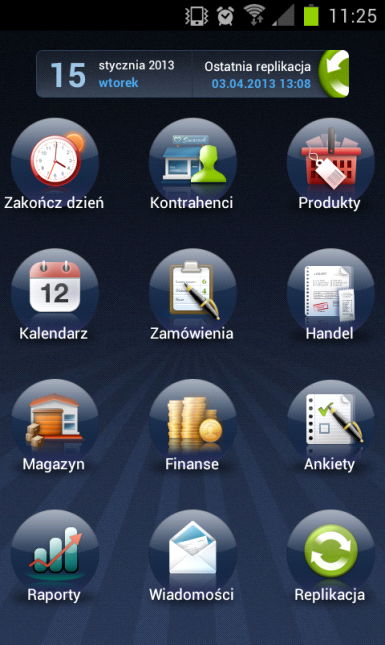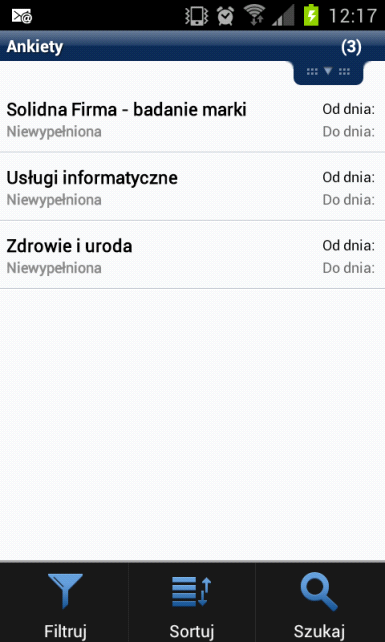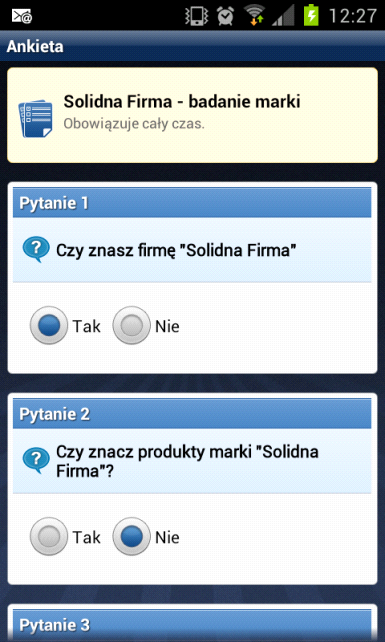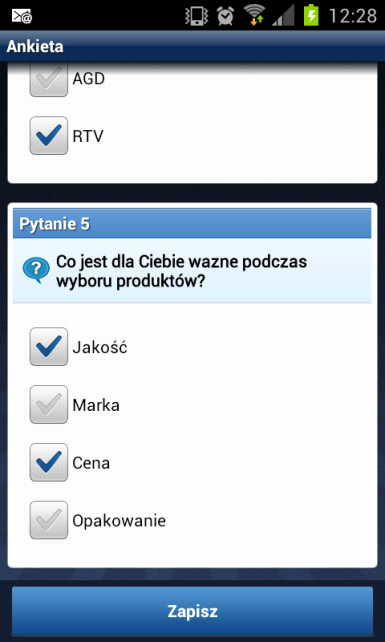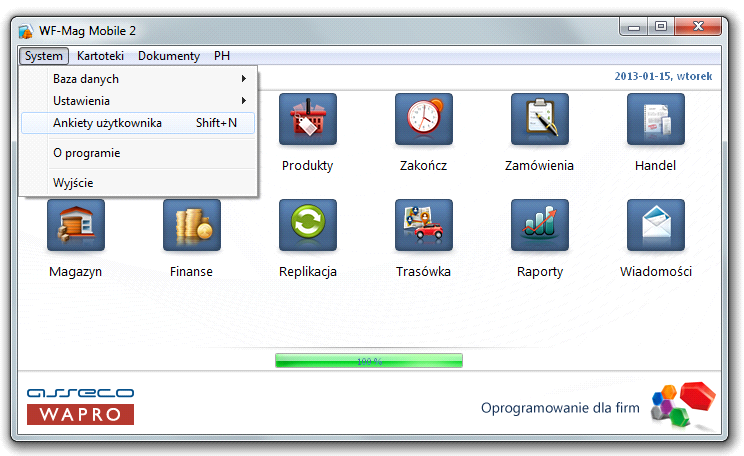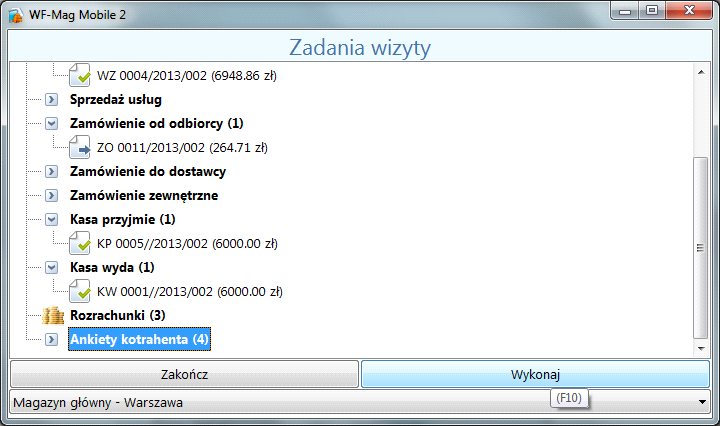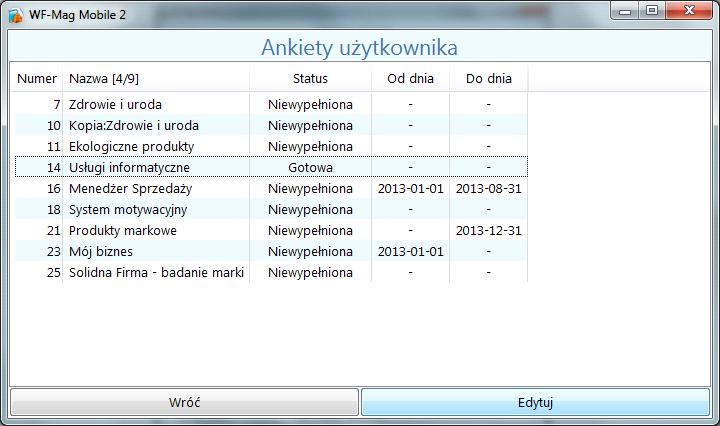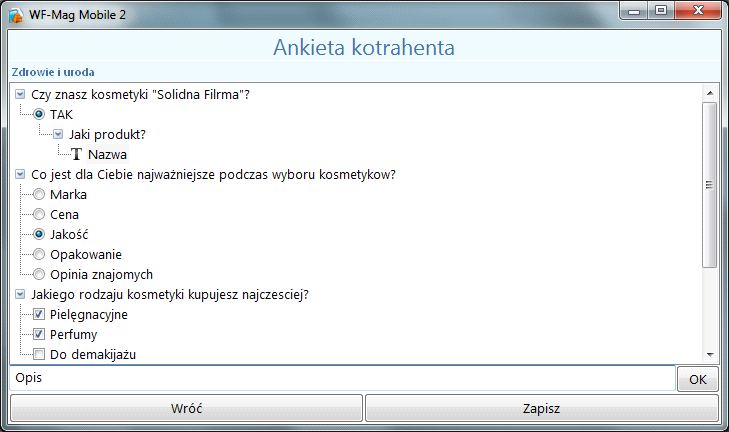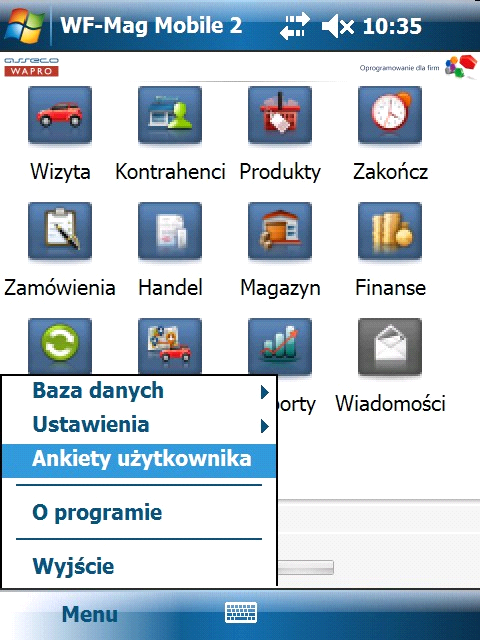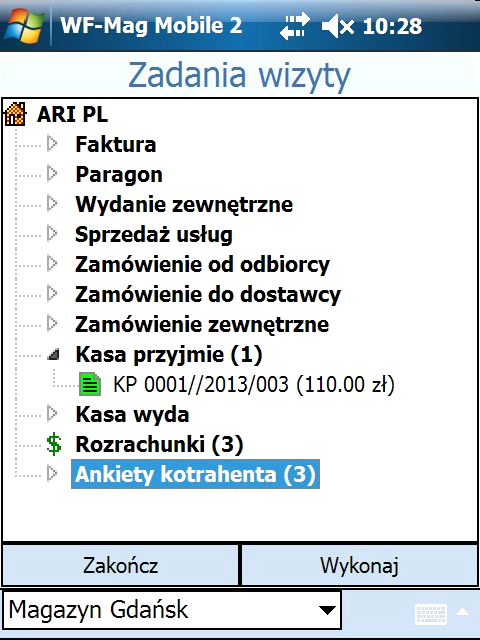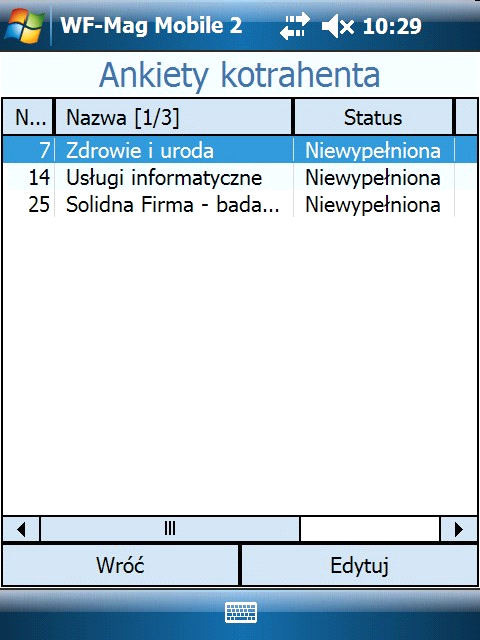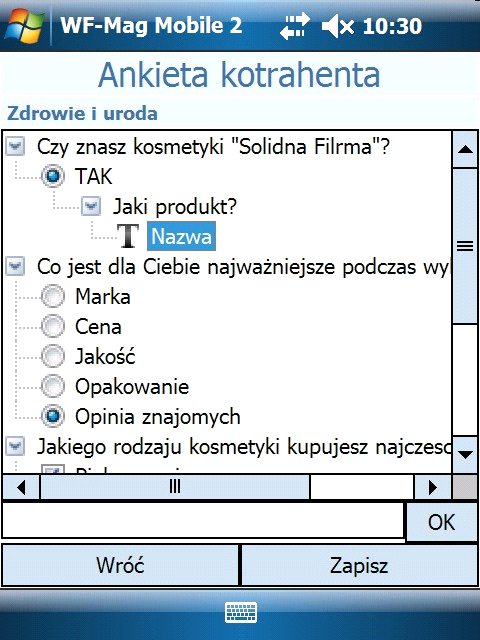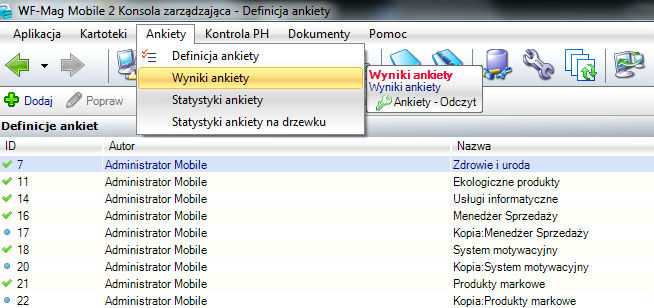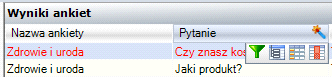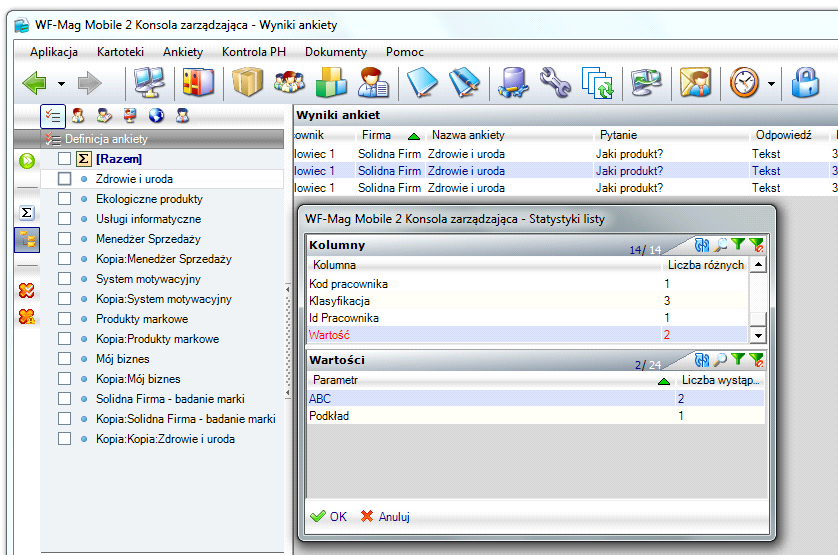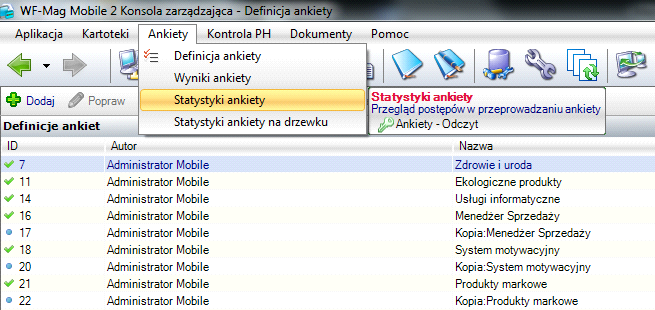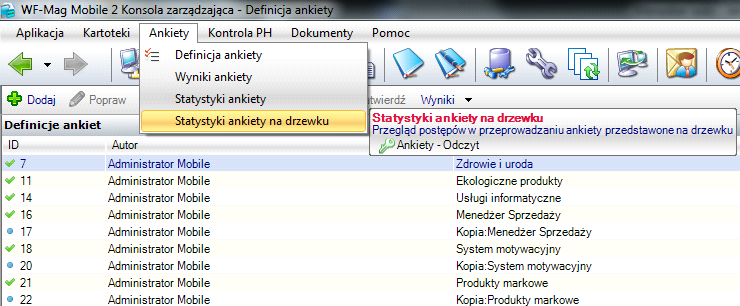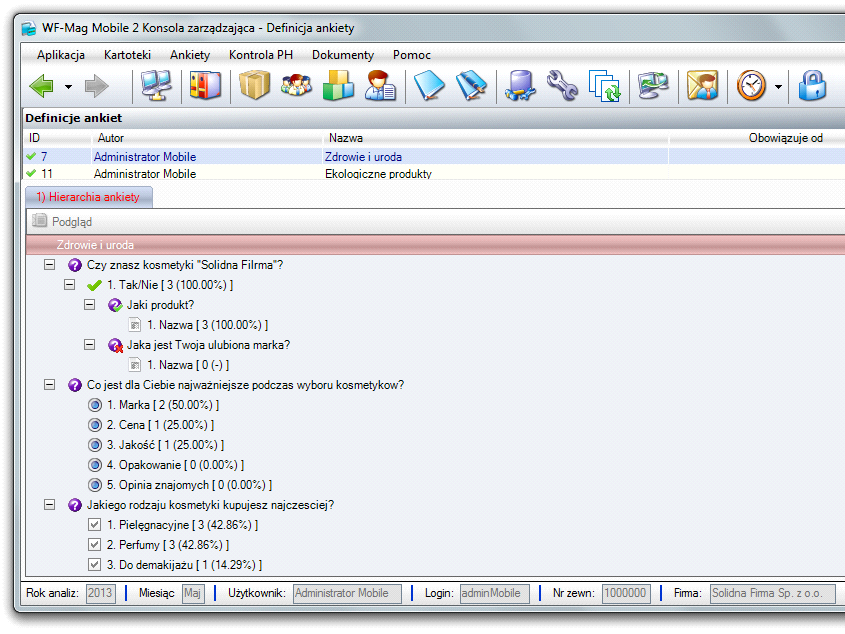Artykuł opisuje proces przygotowania ankiety w Konsoli zarządzającej oraz ich obsługę przez użytkownika na wszystkich rodzajach platform.
Ankiety
Moduł ankiet w systemie WAPRO Mobile umożliwia zbieranie uporządkowanych informacji z rynku przy wykorzystaniu użytkowników mobilnych, będących na pierwszej linii kontaktu z klientem. Systematyczne przeprowadzanie ankiet dostarcza kadrze zarządczej niezbędnych danych ułatwiających podjęcie strategicznych decyzji dotyczących sprzedaży. Umożliwia dotarcie do informacji na temat obowiązujących trendów rynkowych oraz pozycji marki w otoczeniu konkurencji.
Ankiety możemy zastosować w dwóch głównych obszarach: w celu uzyskaniu odpowiedzi na interesujące nas pytania bezpośrednio do klienta albo od handlowca odwiedzającego konkretnego klienta czy punkt sprzedaży.
Uprawnienia do ankiet
Za pomocą uprawnień określamy dostęp do nowego typu dokumentu, jakim jest ankieta. Ustawienia znajdują się w menu Kartoteki -> Kartoteki związane z pracownikiem -> Role administracyjne. W wybranej roli należy dodać wszystkie typy działań związane z dokumentem Ankiety.
Włączamy dostęp do wszystkich operacji dla roli przypisanej użytkownikom mobilnym jak również użytkownikom centralnym. Domyślnie dostęp do ankiet jest wyłączony dla wszystkich ról.
Przygotowanie ankiety
W celu przygotowania ankiety należy wybierać menu Ankiety -> Definicja ankiety.
W górnej części ekranu znajduje się Definicja ankiet. W tym miejscu dodajemy ankietę za pomocą przycisku Dodaj lub w przypadku powielania możemy skorzystać z funkcji Kopiuj.
Dodanie nowej definicji polega na wprowadzeniu nazwy ankiety. Opcjonalnie możemy ustawić okres ważności. „Data od” określa czas, od kiedy ankieta będzie dostępna dla użytkownika mobilnego. „Data do” decyduje, kiedy ankieta zniknie z listy ankiet do wypełnienia, ale też po tym okresie, zatwierdzona ankieta zniknie z listy ankiet w konsoli zarządzającej, będzie do niej dostęp wyłącznie w menu wyników.
Hierarchia ankiety
Hierarchia ankiety określa kolejność oraz zależność pytań ankiety. Budowę hierarchii rozpoczynamy od wprowadzenia pierwszego pytania.
Po zatwierdzeniu pytania pojawia się ono na liście ze znakiem wykrzyknika, co oznacza, że pytanie nie jest kompletne, nie posiada jeszcze zestawu odpowiedzi.
Podczas dodawania odpowiedzi mamy możliwość określenia jej typu.
Do wyboru są:
- Jeden z wielu – oznaczenie tylko jednej odpowiedzi
- Wiele z wielu – dowolna liczba odpowiedzi zaznaczona na liście
- Tekst – odpowiedź będzie polegała na uzupełnieniu treści
- Wartość – wartość liczbowa określająca odpowiedź
- Tak/Nie – wybór wartości logicznej TAK lub NIE
Następnie wskazujemy nazwę dla odpowiedzi (wyjątkiem jest typ Tekst, który nie posiada nazwy).
Opcjonalnie można wprowadzić wartość domyślną, czyli odpowiedź, która będzie wypełniona domyślnie.
Dla typów jeden z wielu, wiele z wielu oraz TAK lub NIE możliwa jest do określenia wartość domyślna w postaci parametru „0” oznaczającego odpowiedź niezaznaczoną lub „1” co oznacza domyślnie zaznaczoną odpowiedź.
Każdą odpowiedź możemy rozbudować o kolejne pytania w zależności od wybrania lub przypadku niewybrania odpowiedzi. W przypadku rozbudowy o kolejny poziom pytań, poprawne zakończenie budowy hierarchii wymaga użycia obu przypadków, następujących po wybraniu lub niewybraniu odpowiedzi.
W powyższym przykładzie, w przypadku udzielenia odpowiedzi „tak” wyświetli się dodatkowe pytanie z możliwością wyboru produktów. W przypadku wybrania odpowiedzi „nie” rozwinie się pytanie o konkurencję oraz możliwości oznaczenia odpowiedzi.
Możliwa jest zmiana kolejności zbudowanej hierarchii zarówno po przez przestawienie pytań jak również odpowiedzi. Służą do tego celu zielone strzałki „Do góry” oraz „Do dołu”. Możliwość modyfikacji zostaje zablokowana po zatwierdzeniu ankiety.
W zakładce „Kontrahenci” możliwe jest przypisanie ankiety do wybranych kontrahentów. Po przypisaniu ankieta będzie dostępna podczas wizyty w kontekście wybranego kontrahenta.
W zakładce „Pracownicy przypisani do ankiety” możliwe jest przypisanie pracowników do ankiet pracowniczych. Tego typu ankiety służą do pobierania informacji od pracowników.
Wypełnienie ankiety - Android
Ankiety przypisane do pracownika możemy wykonać z menu głównego „Ankiety” natomiast przypisane do kontrahenta wykonujemy z karty kontrahenta dostępnej podczas wizyty.
Na liście ankiet dostępne są mechanizmy filtrowania i sortowania, ułatwiające dotarcie do poszukiwanej ankiety.
Wypełnianie rozpoczynamy od wyboru ankiety, następnie oznaczamy odpowiedzi i na zakończenie, po udzieleniu wszystkich odpowiedzi, zapisujemy ją.
Wypełnienie ankiety - netbook
Podobnie jak w systemie Android, ankiety dostępne są w dwóch miejscach - przypisane do pracownika możemy wywołać z menu System -> Ankiety użytkownika.
Ankiety przypisane do kontrahenta wykonujemy z karty kontrahenta dostępnej podczas wizyty
Lista ankiet zawiera informację o nazwie, statusie wykonania oraz okresie obowiązywania.
Podczas edycji ankiety, wyboru lub zaznaczenia odpowiedzi dokonujemy klawiszem spacji lub kliknięciem myszką. Odpowiedzi opisowe dodajemy w polach oznaczonych symbolem tekstu „T”. Rozpoczęcie opisu wymaga oznaczenia pola tekstowego, najlepiej użyć w tym celu tabulatora. Edycję pola opisowego można zakończyć klawiszem ENTER lub przyciskiem OK, co jest równoznaczne z zatwierdzeniem wprowadzonego tekstu.
Wypełnienie ankiety - PDA
Również w wersji dla urządzeń PDA ankiety dostępne są w dwóch miejscach - przypisane do pracownika możemy wywołać z Menu -> Ankiety użytkownika. Ankiety przypisane do kontrahenta wykonujemy z karty kontrahenta dostępnej podczas wizyty.
Lista ankiet zawiera informację o nazwie, statusie wykonania oraz okresie obowiązywania.
Podczas edycji ankiety, dokonujemy wyboru lub zaznaczenia odpowiedz na ekranie urządzenia. Odpowiedzi opisowe dodajemy w polach oznaczonych symbolem tekstu „T”. Rozpoczęcie opisu wymaga oznaczenia pola tekstowego rysikiem i uaktywnienie klawiatury.
Analiza wyników
W konsoli zarządzającej możemy dokonywać analizy wyników przeprowadzonych ankiet, dysponujemy tu kilkoma możliwościami, tj.: oglądanie czy sortowanie wyników wg. kolumn. Opcje te dostępne są w menu „Wyniki ankiety”.
W lewej części okna mamy do dyspozycji klasyfikacje, które umożliwiają filtrowanie żądanej grupy ankiet. Do dyspozycji mamy następujące kryteria: ankiety, kontrahentów i ich grupy oraz klasyfikacje, województwa i użytkowników.
Kolejna możliwość filtrowania odpowiedzi pojawia się po kliknięciu nagłówka kolumny. Z tej pozycji możemy wybrać do sprawdzenia konkretne pytanie i udzielone na nie odpowiedzi.
W menu kontekstowym pod prawym przyciskiem myszy jest dostępna opcja statystyk, którą możemy uzyskać sumę wystąpienia jednakowych odpowiedzi.
Funkcjonalność „Statystyki ankiet” obrazuje procentowy udział każdej możliwej do udzielenia odpowiedzi lub innego wyboru wynikającego z konstrukcji pytania.
Statystyki to szybki sposób na dotarcie do popularnych odpowiedzi za pomocą sortowania wg. kolumny „Wartość procentowa”. Wartości liczbowe dla odpowiedzi z edytowalną wartością podczas odpowiedzi są uśredniane w kolumnie „Średnia wartość”.
Wartości procentowe udzielonych odpowiedzi możemy również obejrzeć na drzewku zgodnie ze zbudowaną definicją w menu „Statystyki ankiety na drzewku”.